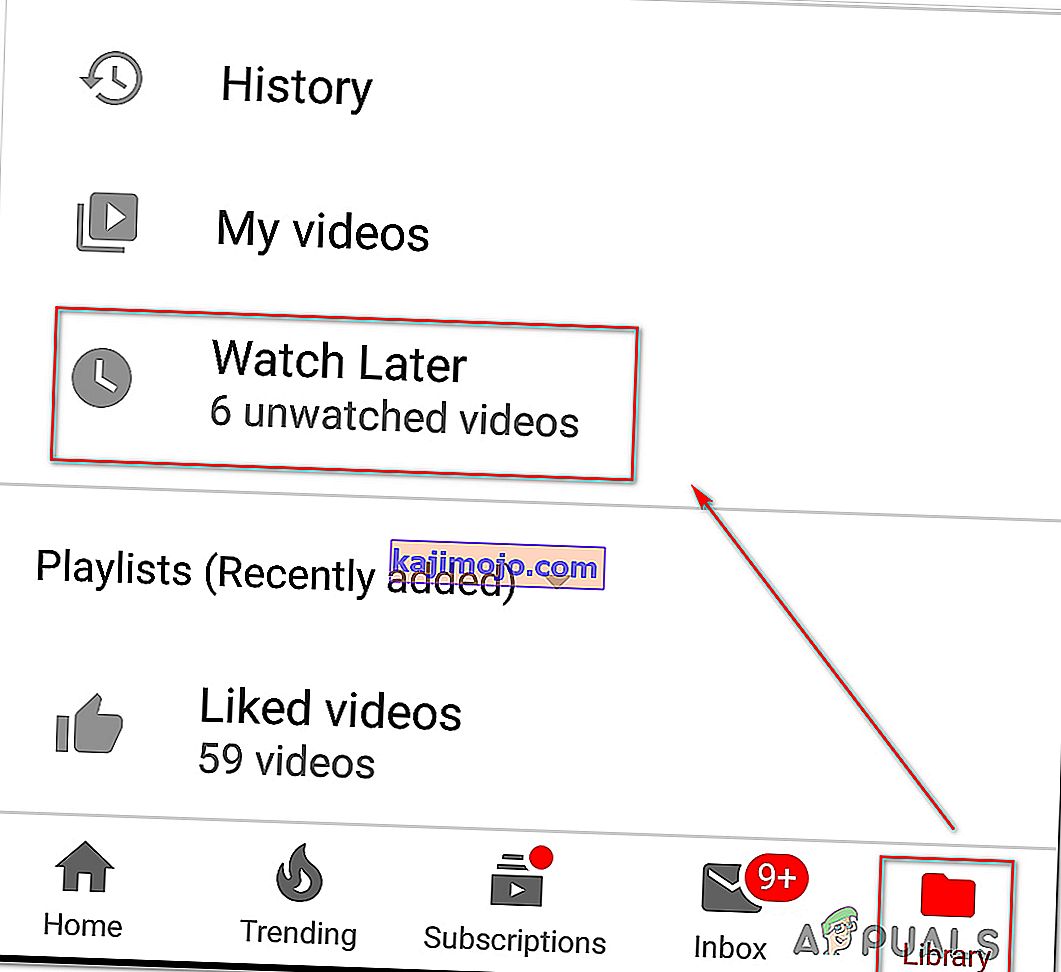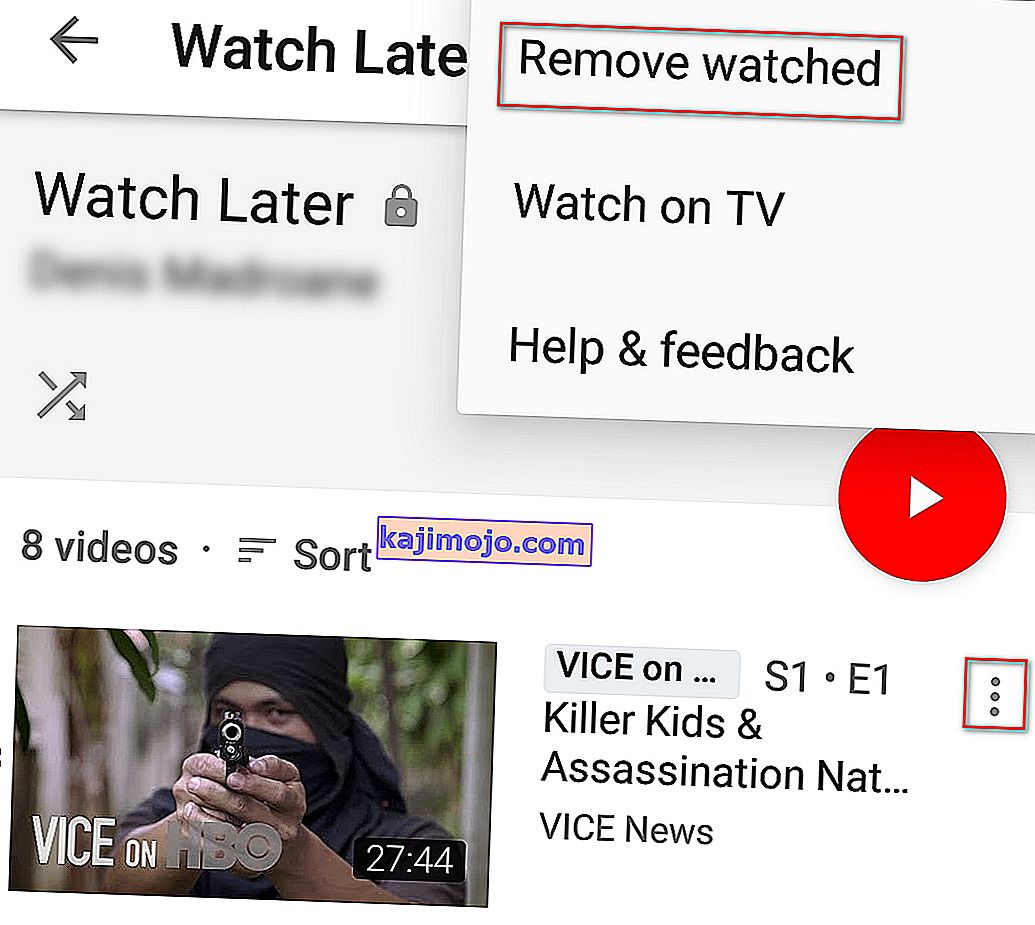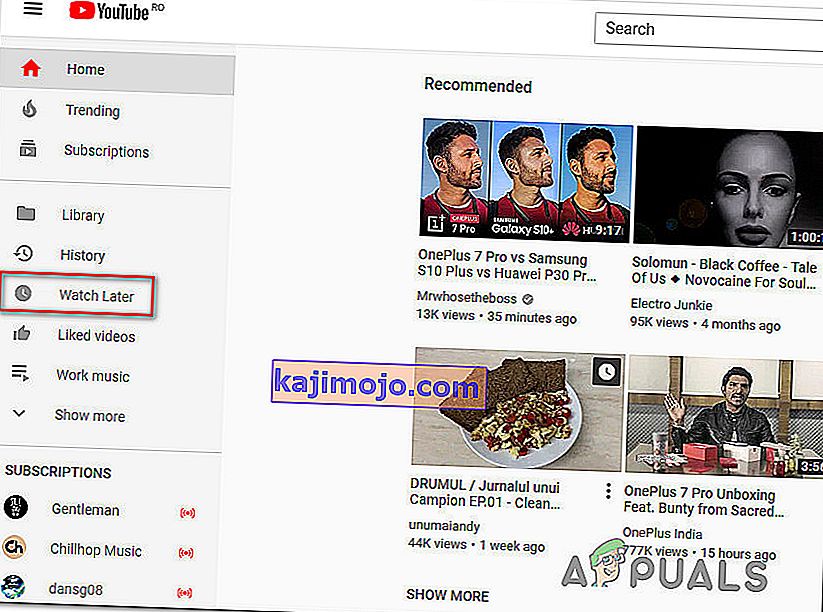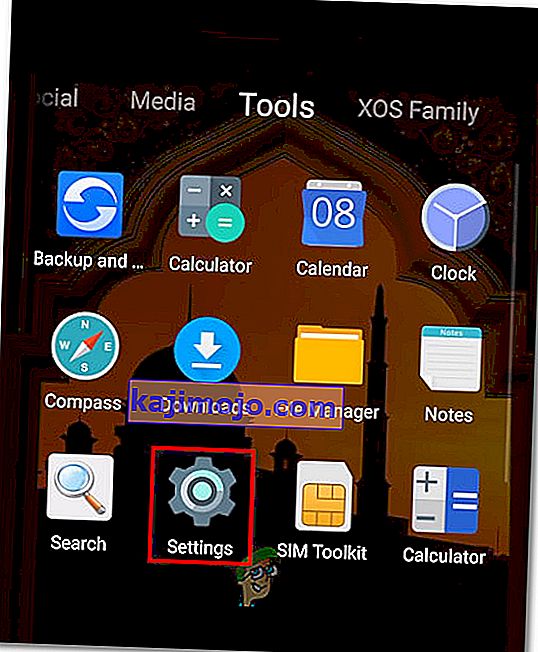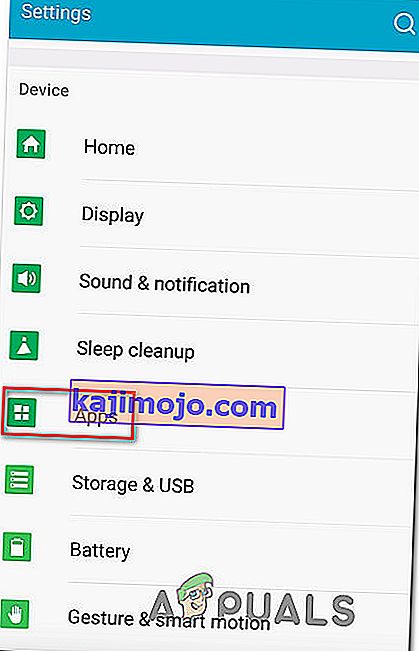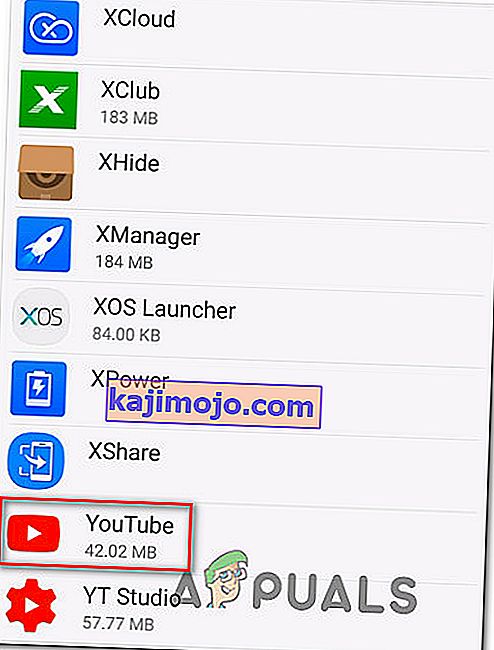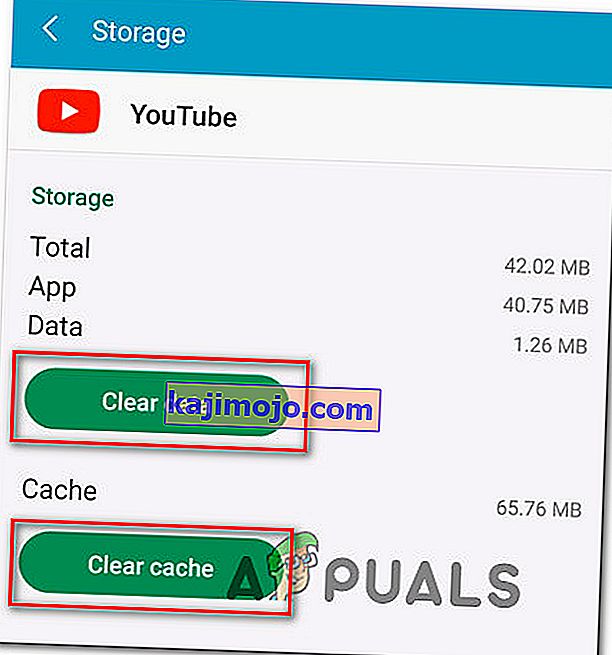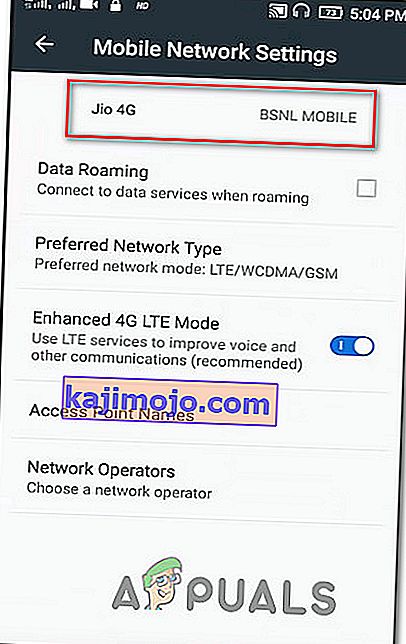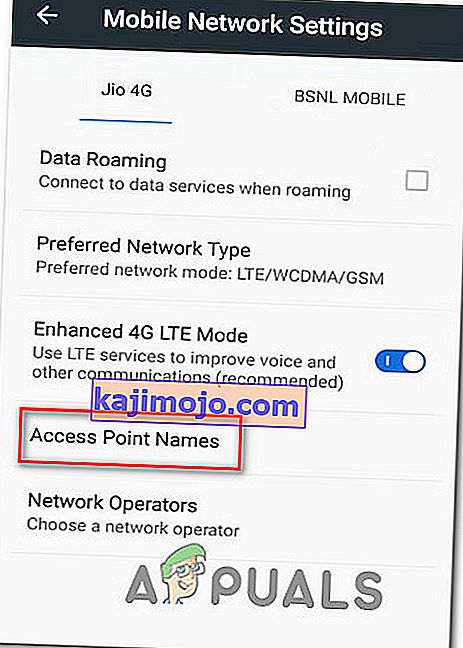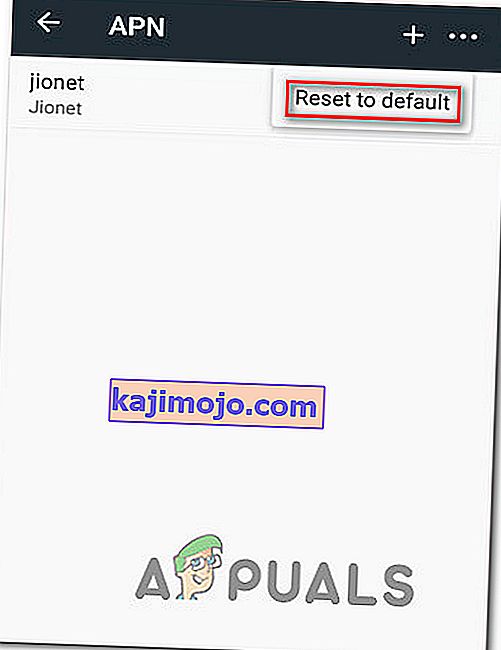Mõned kasutajad teatavad, et Windowsi, Androidi ja iOS-i Youtube'i veebirakenduse kasutamisel näevad nad regulaarselt viga „ Võrgu probleem oli [503] ”. Enamasti teatavad mõjutatud kasutajad, et viga ilmneb siis, kui nad klõpsavad videol loendist Vaata hiljem. Selle probleemi puhul on kummaline asjaolu, et kui kasutaja proovib sama videot tavalisest otsingust vaadata, mängib see tavaliselt suurepäraselt ilma veateateta. Selle vea ilmnemisel ei laadi YouTube'i rakendus mõjutatud videote kommentaare ja kirjeldusi.

Mis põhjustab tõrke „Võrgus oli probleem [503]”?
Uurisime seda konkreetset probleemi, vaadates erinevaid kasutajaaruandeid ja parandusstrateegiaid, mida tavaliselt kasutatakse vea „ Võrgus oli probleem [503]” lahendamiseks .
Olekukoodi vaadates võime tuvastada, et see on serveripoolne probleem, mis ilmneb tavaliselt siis, kui saidi server pole ühel või teisel põhjusel kättesaadav. See juhtub paljude brauserite ja operatsioonisüsteemidega nii nutitelefonides kui ka lauaarvutites.
Enamasti põhjustab vea lõpuks pistikupesa ühel või teisel kujul. Meie uurimiste põhjal on mitu erinevat süüdlast, kes võivad selle konkreetse probleemi käivitada:
- Ühenduse ajalõpp - teadaolevalt tekib ühenduse aegumine juhtudel, kui APN-i sätteid on nende vaikeväärtustest muudetud. See võib lõpuks põhjustada vastuolusid selles, kuidas seade pääseb juurde andmetest teistest serveritest. Kui see stsenaarium on rakendatav, peaksite saama probleemi lahendada, lähtestades pöörduspunktide nimed vaikeväärtustele.
- Rikutud vahemällu salvestatud andmed - see on konkreetse veakoodi puhul üks levinumaid käivitajaid Android-seadmetes. Nagu selgub, käivitavad teatud Androidi versioonid just selle probleemi, kui vahemälu andmekaust rikutakse. Sellisel juhul saate probleemi lahendada vahemälu andmete kustutamisega.
- Server on liiga hõivatud või hooldamisel - võimalik, et probleem on ka serveripoolne: kas teie piirkonda mõjutav plaaniline hooldus või ootamatu katkestusperiood. Sellisel juhul pole teie käsutuses ühtegi remondistrateegiat, välja arvatud Youtube'i serverite oleku regulaarne kontrollimine.
- Esitusloendite järjekord on liiga pikk - see on ka võimalik, et see konkreetne probleem ilmneb seetõttu, et rakendus üritab laadida esitusloendi järjekorda, mis laaditakse esitusloendi esitamisel, kuid see ebaõnnestub lõpuks, kuna esitusloend on liiga pikk. See juhtub tavaliselt juhtudel, kui loendis Vaadake hiljem on üle tuhande erineva video. Sellisel juhul saate probleemi lahendada, kustutades piisavalt videoid, kuni jõuate 3-kohalise märgini.
1. meetod: Google'i serverite oleku kontrollimine
Enne kui lähete allpool olevate muude meetodite juurde ja alustate probleemi tõrkeotsingut mitme parandusstrateegiaga, millest teised kasutajad on abiks olnud, on oluline tagada, et probleem ei jää teie kontrolli alla.
Youtube'i serveritel on usaldusväärsuse maine, kuid see ei tähenda, et neil pole aeg-ajalt hooldeperioode. Alles eelmisel aastal kannatas YouTube suurt katkestust ja kasutajate aruannete osas oli viga [503] edetabeli tipus.
Veendumaks, et probleem pole täielikult serveripoolne, külastage paar sekundit, et külastada selliseid veebisaite nagu DownDetector või Outage, et kontrollida, kas ka teistel sarnastel kasutajatel on sama probleem.

Teine hea koht vaatamiseks on Youtube'i ametlik Twitteri konto. Neil on kombeks postitada mis tahes tüüpi plaanipäraseid hooldustöid või suur elektrikatkestus, mis neil võib olla.

Kui olete selle kontrollinud ja pole ühtegi suuremat sündmust, mis võiks käivitada tõrke Võrgu probleem oli [503] , minge mõne tõrkeotsingu juhendi jaoks järgmisele meetodile.
2. meetod: videote kustutamine loendist Vaata hiljem
Enamasti ilmnes võrgu probleem [503], mis ilmnes kasutajatele, kelle loendisse Vaata hiljem on lisatud palju videoid . Kuigi selle meetodi tõhususe kohta pole ametlikku selgitust, on mitmed kasutajad teatanud, et neil õnnestus probleem lahendada pärast kõigi videote kustutamist, mille nad varem vaatamiseks hiljem loendisse lisasid.
Kui nad seda tegid ja rakenduse taaskäivitasid, ei käivitanud uued videod, mille nad lisasid loendisse Vaadake hiljem, viga võrgus oli probleem . See näib viitavat sellele, et Google'i platvormi kannatab korduv probleem, kuid see võib lõpuks selle probleemi põhjustada.
Siin on paar kiiret juhendit videote kustutamiseks loendist Vaata hiljem. Üks on mõeldud lauaarvutitele (PC ja Mac) ning teine mobiilseadmetele (Android ja iOS). Järgige kasutatava seadme tüübile vastavat juhendit.
Videote kustutamine Androidi loendist Vaata hiljem:
- Avakuvalt pääsete juurde YouTube'i rakendusele.
- Kui olete YouTube'i rakenduses sees, kasutage kogu valimiseks ekraani allservas asuvat horisontaalset menüüd .
- Seejärel klõpsake menüü Teek vahekaardil Vaata hiljem, et pääseda menüüsse, mida otsime.
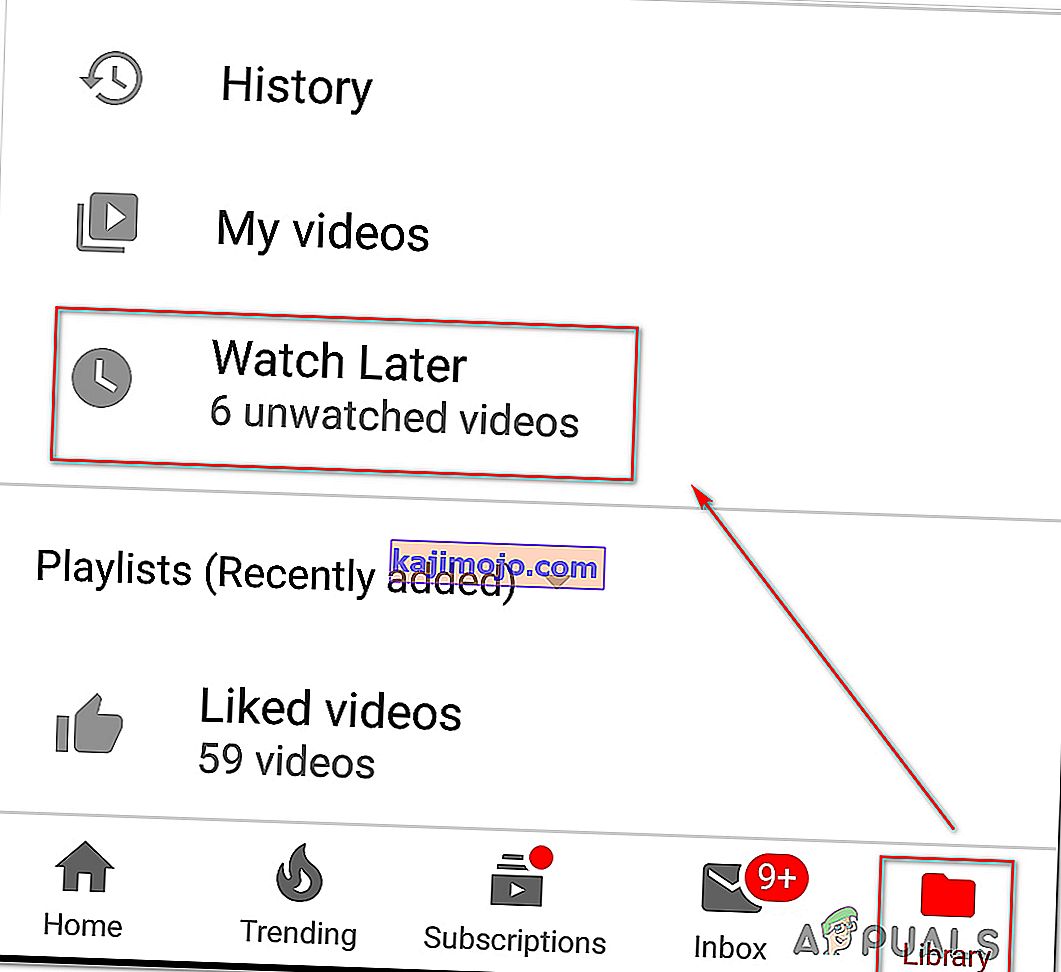
- Kui olete menüüs Vaata hiljem sisenenud, puudutage lihtsalt iga videoga seotud toimingunuppu ja puudutage käsku Eemalda hiljem vaatamisest .
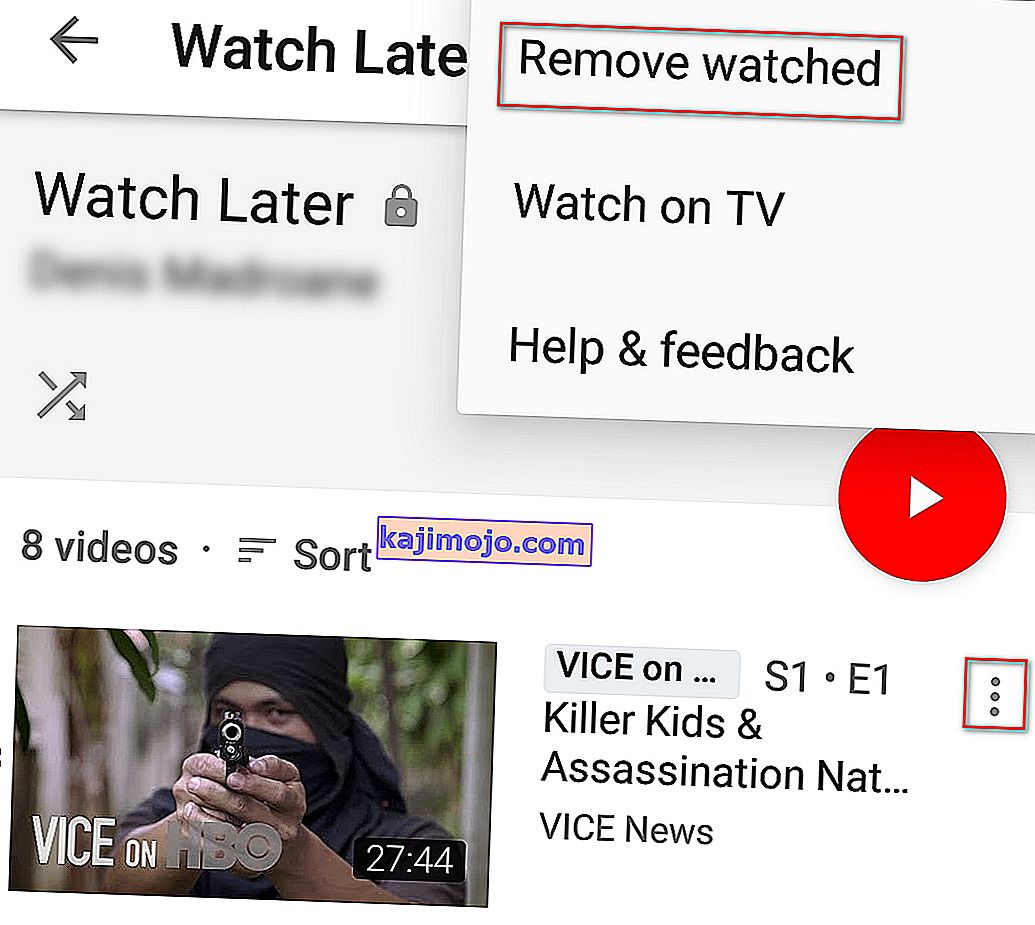
Märkus. Kui teil on selles loendis palju videoid, oleks veelgi parem lähenemine puudutada paremas ülanurgas toimingunuppu ja valida Eemalda vaadatud . See valik eemaldab kõik videod, mille olete varem kausta Vaata hiljem lisanud, säästes palju aega.
- Taaskäivitage YouTube'i rakendus, lisage uus video loendisse Vaadake hiljem ja vaadake, kas saate seda esitada ilma veaga Võrgu probleem ilmnes [503] .
Videote kustutamine loendist Vaadake hiljem:
- Avage oma vaikebrauser ja külastage Youtube'i veebirakendust ( siin ).
- Vertikaalse külgriba väljatoomiseks klõpsake paremal asuvat toimimisnuppu.
- Vajuta Watch Hiljem alates raamatukogus lõik menüü.
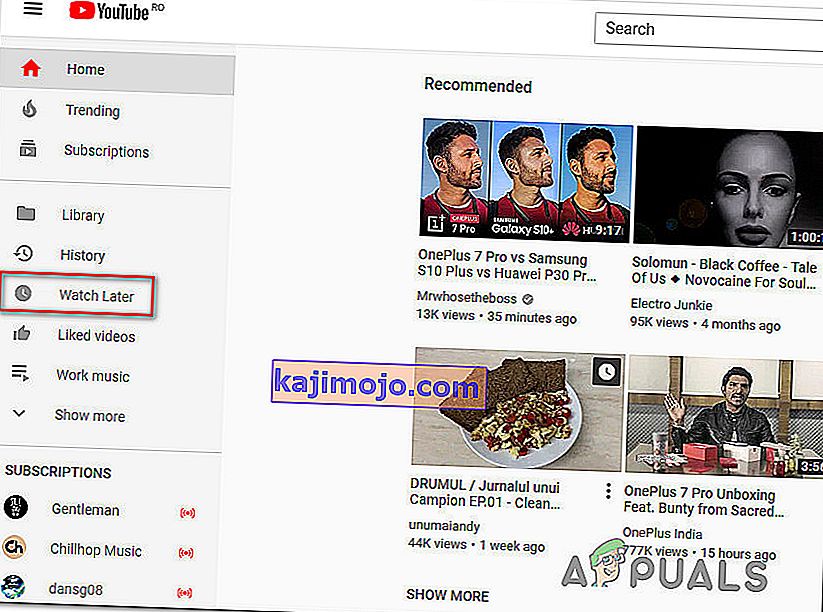
- Kui olete loendis Vaadake hiljem , klõpsake iga videoga seotud toimimisnupul (kolme punkti ikoon) ja klõpsake käsku Eemalda hiljem vaatamisest . Tehke seda iga videoga jaotises Vaata hiljem, kuni loend on täielikult tühjendatud.
- Lisage uus video loendisse Vaadake hiljem ja vaadake, kas selle esitamisel ilmneb ikka viga võrguga [503] .
Kui saate ka pärast ülaltoodud meetodi järgimist sama veakoodi, liikuge järgmisele alltoodud meetodile.
3. meetod: Youtube'i vahemälu andmete kustutamine (vajaduse korral)
Nagu selgub, võib see konkreetne teema olla kliendipoolne ka Android-seadmetes. Palju kasutajate teateid, mis ilmnesid tõrke ilmnemisel oli probleem võrguga [503], õnnestus see parandada Youtube'i rakenduste vahemälu ja andmete tühjendamisega.
See parandus on efektiivne nii uuemates Androidi versioonides kui ka vanemates järkudes. Siin on kiire ülevaade Youtube'i vahemälu andmete kustutamiseks:
- Teie Home ekraani, kraani Seaded ikoon.
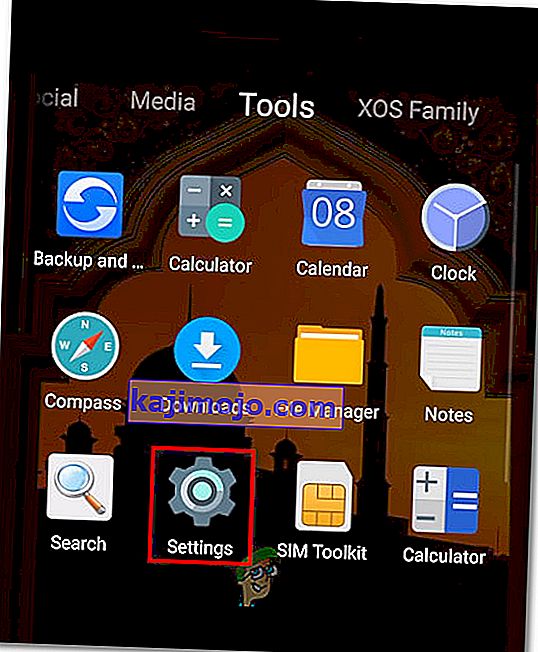
- Puudutage põhiekraanil Seaded .
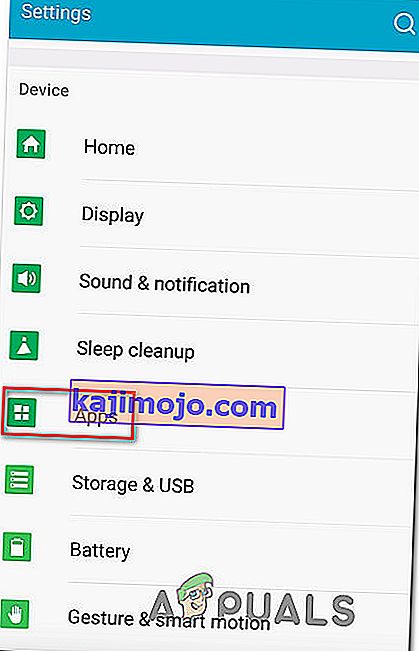
- Kui olete rakenduste ekraanil, kerige rakenduste loendis allapoole, kuni leiate YouTube'i. Kui olete seda näinud, puudutage seda üks kord.
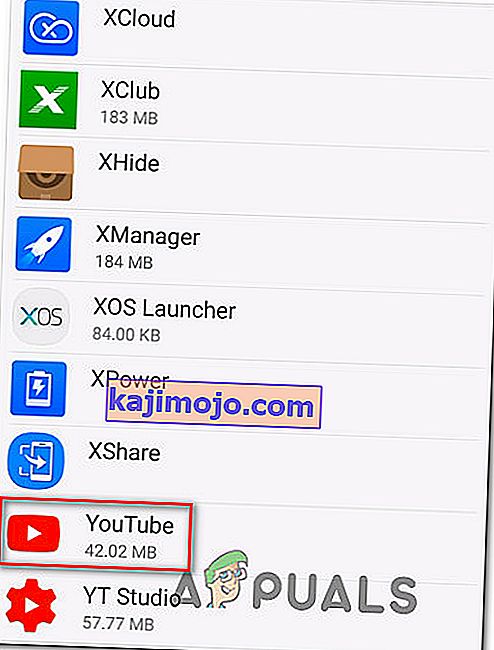
- Kui olete Youtube'i rakenduse teabe sees , puudutage valikut Salvestusruum. Toas Storage menüü puuduta Kustuta andmed ja kinnitage valik.
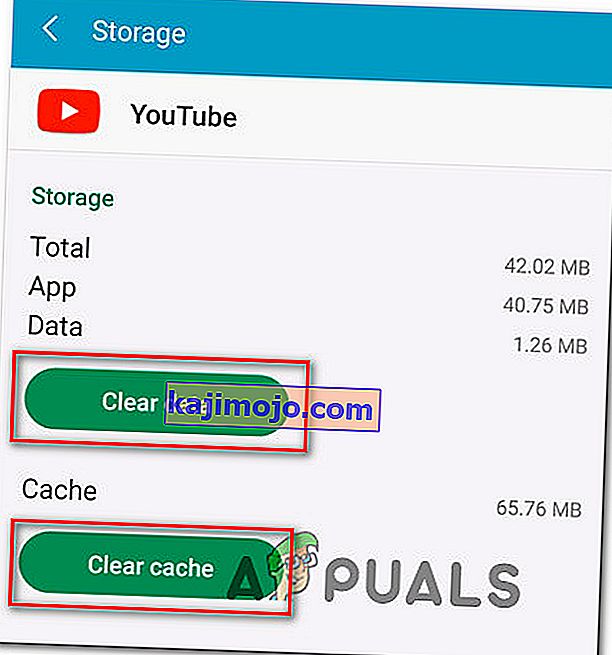
- Kui protsess on lõpule jõudnud, puudutage käsku Tühjenda vahemälu ja kinnitage.
- Taaskäivitage Youtube'i rakendus ja vaadake, kas probleem on nüüd lahendatud.
Kui teil on endiselt viga võrguga oli probleem [503] , liikuge järgmisele alltoodud meetodile.
4. meetod: APN-i seadete lähtestamine vaikeseadetele (kui see on asjakohane)
Mitmed Android kasutajad on teatanud, et neil õnnestus lahendada tekkis probleem võrgu [503] vea nullimist pöörduspunkti nime vaikeväärtused. Pärast seda ja seadme taaskäivitamist on mõned mõjutatud kasutajad teatanud, et viga võrguga oli probleem [503] enam ei esine.
On kinnitatud, et see lahendus töötab Android KitKatis, Lolipopis, Marshmallow'is ja Nougatis.
Siin on kiire juhend APN-i (pöörduspunktide nimede) lähtestamiseks Android-seadmes:
- Avage avakuval menüü Seaded . Toas Seaded menüüs puudutage Mobile andmed , siis vali oma aktiivset andmesideühendust.
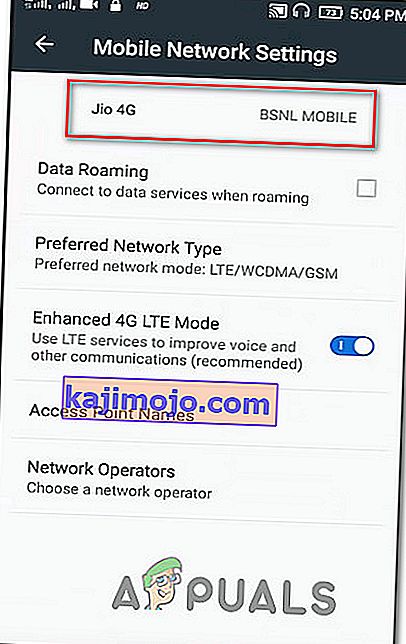
- Kui aktiivne andmesideühendus on aktiivne, puudutage valikut Pöörduspunktide nimed .
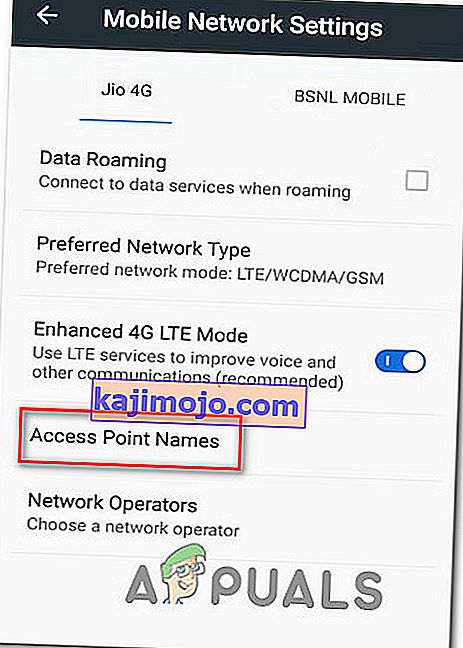
- Toas APN seaded , klõpsake nuppu Action (kolme punktiga ikoon) ja puudutage Reset Default .
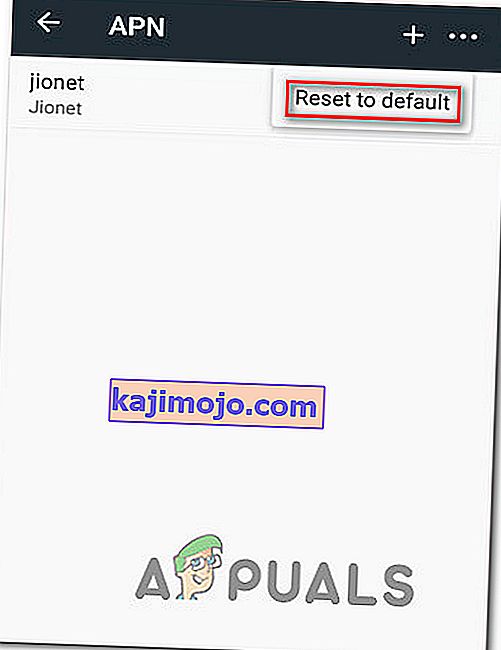
- Taaskäivitage oma Android-seade ja vaadake, kas probleem on järgmise süsteemi käivitamisel lahendatud.